Win101903右键检查更新详细教程
时间:2025-06-02 11:27:03 253浏览 收藏
在Win10 1903版本中,尽管系统支持自动更新,但手动触发更新检查同样重要。为了简化这一过程,我们可以通过在右键菜单中添加“检查更新”选项,使操作更加便捷。本文将详细介绍如何在Win10 1903系统中实现这一功能,确保用户能够及时获取最新的功能与修复补丁,避免因系统未推送更新而导致的延迟安装问题。
在Win10 1903版本中,尽管系统支持自动更新,但仍然需要我们手动触发更新检查。为了简化这一流程,我们可以尝试在右键菜单中添加“检查更新”选项,从而更加便捷地完成这一操作。接下来将详细介绍如何在Win10 1903系统中实现这一功能。
尽管Windows Update能够自动检测并推送更新,但手动检查更新同样是一种可行的方式。这种方式不仅便于用户及时获取最新的功能与修复补丁,还可以避免因系统未推送更新而导致的延迟安装问题。例如,在某些情况下,手动检查更新可能帮助用户提前获取如Windows 10 October 2018 Update等重要更新。
检查更新的过程相对简单,通常可以通过“设置”应用中的路径完成:
设置 > 更新和安全 > Windows Update > 检查更新
不过,我们还可以进一步优化这个过程。通过自定义右键菜单,用户能够在桌面的任何位置轻松触发更新检查。
在进行此操作前,请确保您是以管理员身份登录系统,因为修改注册表需要相应的权限。
第一步是打开注册表编辑器。要启动它,请点击“开始”菜单,然后输入“regedit.exe”。
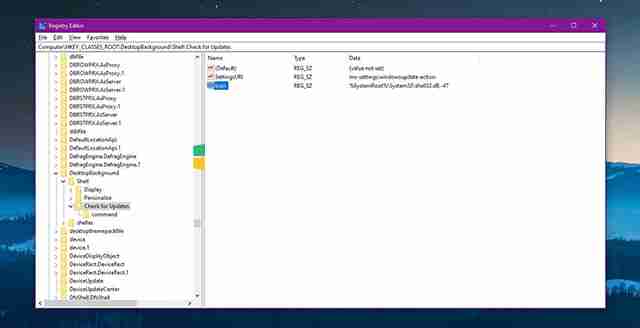
接下来,您需要定位到以下路径:
HKEY_CLASSES_ROOT\DesktopBackground\Shell
这个路径是实现这一功能的核心区域。首先,您需要创建若干新的键值对,务必按照以下步骤准确执行。
首先,创建一个名为“Check for Updates”的新键:
右键点击“Shell”文件夹 > 新建 > 键 > 输入“Check for Updates”
然后,创建一个名为“command”的子键:
右键点击“Check for Updates”文件夹 > 新建 > 键 > 输入“command”
此时,您需要创建一个名为“DelegateExecute”的字符串值,并将其值设置为“{556FF0D6-A1EE-49E5-9FA4-90AE116AD744}”:
右键点击“command”文件夹 > 新建 > 字符串值 > 输入“DelegateExecute”
接着,双击“DelegateExecute”,并将以下值粘贴进去:
{556FF0D6-A1EE-49E5-9FA4-90AE116AD744}
完成上述操作后,需要在“Check for Updates”键中创建一个新的字符串值,命名为“SettingsURI”,并输入值“ms-settings:windowsupdate-action”:
右键点击“Check for Updates”文件夹 > 新建 > 字符串值 > 输入“SettingsURI”
然后,双击“SettingsURI”,并粘贴以下值:
ms-settings:windowsupdate-action
接下来,还需要在“Check for Updates”键中创建另一个字符串值,命名为“Icon”,其值为“%SystemRoot%\System32\shell32.dll,-47”。具体步骤如下:
右键点击“Check for Updates”文件夹 > 新建 > 字符串值 > 输入“Icon”
双击“Icon”,并粘贴以下值:
%SystemRoot%\System32\shell32.dll,-47
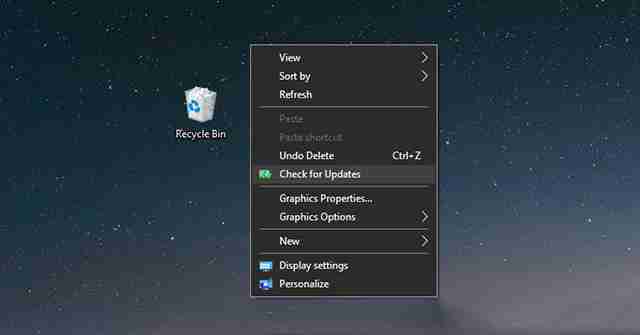
完成以上步骤后,您就已经成功设置了右键菜单中的“检查更新”选项。下次右键点击桌面时,您会发现菜单中多了一个名为“检查更新”的选项。点击该选项将在“设置”应用的Windows Update部分启动手动检查更新。
如果您需要恢复到原来的配置,只需再次执行上述步骤,并删除在注册表中手动创建的所有键值对即可。此外,为了确保安全,建议在进行任何修改之前备份注册表,以便在出现问题时能够快速恢复。
通过这些步骤,您就可以在Win10 1903系统中轻松实现右键菜单中添加“检查更新”的功能。
到这里,我们也就讲完了《Win101903右键检查更新详细教程》的内容了。个人认为,基础知识的学习和巩固,是为了更好的将其运用到项目中,欢迎关注golang学习网公众号,带你了解更多关于的知识点!
-
501 收藏
-
501 收藏
-
501 收藏
-
501 收藏
-
501 收藏
-
414 收藏
-
219 收藏
-
111 收藏
-
130 收藏
-
491 收藏
-
320 收藏
-
403 收藏
-
461 收藏
-
265 收藏
-
210 收藏
-
182 收藏
-
465 收藏
-

- 前端进阶之JavaScript设计模式
- 设计模式是开发人员在软件开发过程中面临一般问题时的解决方案,代表了最佳的实践。本课程的主打内容包括JS常见设计模式以及具体应用场景,打造一站式知识长龙服务,适合有JS基础的同学学习。
- 立即学习 543次学习
-

- GO语言核心编程课程
- 本课程采用真实案例,全面具体可落地,从理论到实践,一步一步将GO核心编程技术、编程思想、底层实现融会贯通,使学习者贴近时代脉搏,做IT互联网时代的弄潮儿。
- 立即学习 516次学习
-

- 简单聊聊mysql8与网络通信
- 如有问题加微信:Le-studyg;在课程中,我们将首先介绍MySQL8的新特性,包括性能优化、安全增强、新数据类型等,帮助学生快速熟悉MySQL8的最新功能。接着,我们将深入解析MySQL的网络通信机制,包括协议、连接管理、数据传输等,让
- 立即学习 500次学习
-

- JavaScript正则表达式基础与实战
- 在任何一门编程语言中,正则表达式,都是一项重要的知识,它提供了高效的字符串匹配与捕获机制,可以极大的简化程序设计。
- 立即学习 487次学习
-

- 从零制作响应式网站—Grid布局
- 本系列教程将展示从零制作一个假想的网络科技公司官网,分为导航,轮播,关于我们,成功案例,服务流程,团队介绍,数据部分,公司动态,底部信息等内容区块。网站整体采用CSSGrid布局,支持响应式,有流畅过渡和展现动画。
- 立即学习 485次学习
